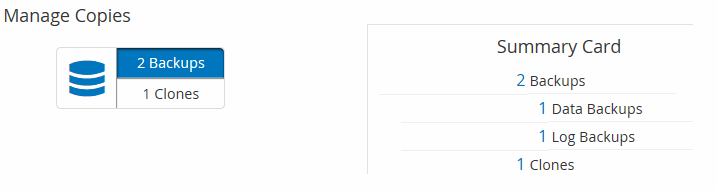[Topology]ページでの関連するバックアップとクローンの表示
 変更を提案
変更を提案


リソースのバックアップまたはクローニングを準備する際に、プライマリ ストレージとセカンダリ ストレージ上のすべてのバックアップとクローンの図を表示できます。[Topology]ページでは、選択したリソースまたはリソース グループに使用できるバックアップとクローンをすべて表示できます。これらのバックアップとクローンの詳細を参照し、対象を選択してデータ保護処理を実行できます。
プライマリ ストレージまたはセカンダリ ストレージ(ミラー コピーまたはバックアップ コピー)にバックアップとクローンがあるかどうかは、[Manage Copies]ビューの次のアイコンで確認できます。
-
 プライマリ ストレージで使用可能なバックアップとクローンの数を表示します。
プライマリ ストレージで使用可能なバックアップとクローンの数を表示します。 -
 SnapMirrorテクノロジーを使用してセカンダリ ストレージにミラーリングされているバックアップとクローンの数を表示します。
SnapMirrorテクノロジーを使用してセカンダリ ストレージにミラーリングされているバックアップとクローンの数を表示します。mirror-vaultタイプのボリュームにあるバージョンに依存しないミラーのバックアップのクローンもトポロジ ビューに表示されますが、トポロジ ビューのミラー バックアップの数には、バージョンに依存しないバックアップが含まれません。 -
 SnapVaultテクノロジーを使用してセカンダリ ストレージに複製されたバックアップとクローンの数を表示します。
SnapVaultテクノロジーを使用してセカンダリ ストレージに複製されたバックアップとクローンの数を表示します。-
表示されるバックアップの数には、セカンダリ ストレージから削除されたバックアップも含まれます。たとえば、4個のバックアップのみを保持するポリシーを使用して6個のバックアップを作成した場合、バックアップの数は6個と表示されます。
-

|
mirror-vaultタイプのボリュームにあるバージョンに依存しないミラーのバックアップのクローンもトポロジ ビューに表示されますが、トポロジ ビューのミラー バックアップの数には、バージョンに依存しないバックアップが含まれません。 |
SnapMirrorアクティブ同期 (当初はSnapMirror Business Continuity [SM-BC] としてリリース) としてセカンダリ関係がある場合は、次の追加アイコンが表示されます。
-
 レプリカサイトが稼働しています。
レプリカサイトが稼働しています。 -
 レプリカサイトはダウンしています。
レプリカサイトはダウンしています。 -
 セカンダリ ミラーまたはボールト関係が再確立されていません。
セカンダリ ミラーまたはボールト関係が再確立されていません。
-
左側のナビゲーション ペインで [リソース] をクリックし、リストから適切なプラグインを選択します。
-
[リソース] ページで、[表示] ドロップダウン リストからリソースまたはリソース グループを選択します。
-
リソースの詳細ビューまたはリソース グループの詳細ビューで、リソースを選択します。
リソースが保護されている場合は、選択したリソースのトポロジ ページが表示されます。
-
[Summary Card]で、プライマリ ストレージとセカンダリ ストレージ上にあるバックアップとクローンの数の概要を確認します。
[Summary Card]セクションには、バックアップとクローンの総数が表示されます。Oracleデータベースについては、[Summary Card]セクションにログ バックアップの総数も表示されます。
更新 ボタンをクリックすると、ストレージのクエリが開始され、正確な数が表示されます。
SnapLock対応バックアップが取得された場合、[更新] ボタンをクリックすると、 ONTAPから取得されたプライマリおよびセカンダリSnapLock の有効期限が更新されます。週次スケジュールでも、ONTAPから取得したプライマリおよびセカンダリのSnapLock有効期限が更新されます。
アプリケーション リソースが複数のボリュームに分散している場合、バックアップのSnapLock有効期限は、ボリューム内のSnapshotに設定されている最長のSnapLock有効期限になります。最長のSnapLock有効期限はONTAPから取得されます。
SnapMirrorアクティブ同期の場合、[更新] ボタンをクリックすると、プライマリ サイトとレプリカ サイトの両方に対してONTAP を照会してSnapCenterバックアップ インベントリが更新されます。週次スケジュールでも、SnapMirrorアクティブ同期関係を含むすべてのデータベースに対してこの処理が実行されます。
-
SnapMirrorアクティブ同期とONTAP(バージョン9.14.1のみ)では、新しいプライマリ デスティネーションに対する非同期ミラーまたは非同期ミラー バックアップの関係については、フェイルオーバー後に手動で設定する必要があります。ONTAP 9.15.1以降は、新しいプライマリ デスティネーションに対する非同期ミラーまたは非同期ミラー バックアップが、自動的に設定されます。
-
フェイルオーバーが完了したら、SnapCenterがフェイルオーバーを認識できるようにバックアップを作成する必要があります。バックアップが作成された後にのみ、「更新」をクリックできます。
-
-
「コピーの管理」ビューで、プライマリ ストレージまたはセカンダリ ストレージから バックアップ または クローン をクリックして、バックアップまたはクローンの詳細を表示します。
バックアップとクローンの詳細が表形式で表示されます。
-
表でバックアップを選択し、データ保護アイコンをクリックして、リストア、クローニング、名前変更、削除の各処理を実行します。
セカンダリ ストレージ システム上のバックアップは、名前変更または削除できません。 -
クローンを削除する場合は、表でクローンを選択し、
 をクリックして削除します。
をクリックして削除します。